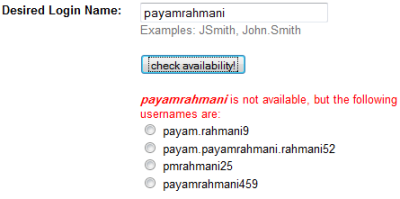چهار روز دیگر PayamSpot یکساله می شود. مطلب زیر را اول تقدیم می کنم به خوانندگان این وبلاگ و کسانی که در رشد آن سهیم بودند، و دوم به شما اگر از خوانندگان این وبلاگ نیستید.
* قبل از مشاهده عکس ها لطفا به موارد زیر توجه کنید:
0. لطفا سوالات، پیشنهادات و موارد دیگری که به ذهنتان می رسد را در قسمت نظرات همین مطلب (و نه لینک هایی که به این مطلب داده شده است) مطرح کنید.
1. یکی از روش هایی که می توانید از عکس های پانورامای زیر لذت ببرید مشاهده آنها بر روی گوگل ارث است، پس اگر نسخه جدید گوگل ارث (5) را ندارید لطفا آنرا دانلود و نصب کنید.
2. پایین اکثر عکس های پانورامای زیر دو لینک برای دانلود آنها قرار دارد. یکی از لینک ها برای دانلود عکس با فرمت JPG است. لینک دیگر برای دانلود عکس با فرمت MOV است که می توانید توسط برنامه QuickTime آنها را مشاهده کنید. در هنگام مشاهده عکس ها با فرمت MOV با استفاده از کشیدن موس بر عکس آنرا حرکت دهید، با استفاده از دکمه های Shift و Ctrl زوم کنید، و اگر QuickTime Pro را دارید، با استفاده از Ctrl + F به حالت تمام صفحه بروید.
3. یک گیگاپیکسل = 1000 مگاپیکسل است، پس برای مثال عکسی که وضوح آنرا 0.16 گیگاپیکسل ذکر کرده ام در واقع حدود 160 مگاپیکسل است.
4. پایین اکثر عکس ها لینک "مشاهده عکس در پانورامیو" وجود دارد. با کلیک بر روی این لینک به صفحه عکس در پانورامیو برده می شوید. برای مشاهده عکس در اندازه بزرگتر بر روی عکسی که در آن صفحه وجود دارد کلیک کنید.

نام: خشکبار تواضع بوستان
وضوح عکس اصلی: 0.16 گیگاپیکسل
زاویه دید افقی: 360 درجه
مشاهده عکس با وضوح بیشتر: مشاهده عکس در پانورامیو
مشاهده عکس بر روی گوگل ارث: در فایرفاکس باز کنید (چگونه؟)
دانلود عکس: فرمت JPG - فرمت MOV

نام: پارک ملت 4
وضوح عکس اصلی: 0.16 گیگاپیکسل
زاویه دید افقی: 360 درجه
مشاهده عکس با وضوح بیشتر: مشاهده عکس در پانورامیو
مشاهده عکس بر روی گوگل ارث: در فایرفاکس باز کنید (چگونه؟)
دانلود عکس: فرمت JPG - فرمت MOV

نام: پارک ملت 5
وضوح عکس اصلی: 0.25 گیگاپیکسل
زاویه دید افقی: 360 درجه
مشاهده عکس بر روی گوگل ارث: در فایرفاکس باز کنید (چگونه؟)

نام: خیابان لاله زار، شهرک سینمائی غزالی
وضوح عکس اصلی: 0.19 گیگاپیکسل
زاویه دید افقی: 360 درجه
مشاهده عکس با وضوح بیشتر: مشاهده عکس در پانورامیو
مشاهده عکس بر روی گوگل ارث: در فایرفاکس باز کنید (چگونه؟)
دانلود عکس: فرمت JPG - فرمت MOV

نام: اورشلیم، شهرک سینمائی غزالی
وضوح عکس اصلی: 0.16 گیگاپیکسل
زاویه دید افقی: 360 درجه
مشاهده عکس با وضوح بیشتر: مشاهده عکس در پانورامیو
مشاهده عکس بر روی گوگل ارث: در فایرفاکس باز کنید (چگونه؟)
دانلود عکس: فرمت JPG - فرمت MOV

نام: خیابان میرداماد روبروی مجتمع کامپیوتر پایتخت
وضوح عکس اصلی: 0.34 گیگاپیکسل
زاویه دید افقی: 360 درجه
مشاهده عکس با وضوح بیشتر: مشاهده عکس در پانورامیو
مشاهده عکس بر روی گوگل ارث: در فایرفاکس باز کنید (چگونه؟)
دانلود عکس: فرمت JPG - فرمت MOV

نام: میدان هفت تیر، تهران
وضوح عکس اصلی: 0.11 گیگاپیکسل
زاویه دید افقی: 30 درجه
مشاهده عکس با وضوح بیشتر: مشاهده عکس در پانورامیو
مشاهده عکس بر روی گوگل ارث: در فایرفاکس باز کنید (چگونه؟)
دانلود عکس: فرمت JPG - فرمت MOV

نام: کلکسیون گیگاپیکسلی گل ها
وضوح عکس اصلی: 1.19 گیگاپیکسل
مشاهده عکس با وضوح بیشتر: مشاهده عکس در پانورامیو
مشاهده عکس بر روی گوگل ارث: در فایرفاکس باز کنید (چگونه؟)
دانلود عکس: فرمت JPG

نام: هوای مه آلود - شمال ایران
وضوح عکس اصلی: 0.07 گیگاپیکسل
مشاهده عکس با وضوح بیشتر: مشاهده عکس در پانورامیو
دانلود عکس: فرمت JPG

نام: رستوران باران
وضوح عکس اصلی: 0.11 گیگاپیکسل
زاویه دید افقی: 360 درجه
مشاهده عکس با وضوح بیشتر: مشاهده عکس در پانورامیو
مشاهده عکس بر روی گوگل ارث: در فایرفاکس باز کنید (چگونه؟)
دانلود عکس: فرمت JPG - فرمت MOV

نام: مغازه همه چیز فروشی
وضوح عکس اصلی: 0.09 گیگاپیکسل
زاویه دید افقی: 360 درجه
مشاهده عکس با وضوح بیشتر: مشاهده عکس در پانورامیو
مشاهده عکس بر روی گوگل ارث: در فایرفاکس باز کنید (چگونه؟)
دانلود عکس: فرمت JPG - فرمت MOV

نام: میدان نیاوران - باهنر
وضوح عکس اصلی: 0.25 گیگاپیکسل
زاویه دید افقی: 360 درجه
مشاهده عکس با وضوح بیشتر: مشاهده عکس در پانورامیو
مشاهده عکس بر روی گوگل ارث: در فایرفاکس باز کنید (چگونه؟)
دانلود عکس: فرمت JPG - فرمت MOV

نام: مجموعه نیاوران
وضوح عکس اصلی: 0.19 گیگاپیکسل
زاویه دید افقی: 360 درجه
مشاهده عکس با وضوح بیشتر: مشاهده عکس در پانورامیو
مشاهده عکس بر روی گوگل ارث: در فایرفاکس باز کنید (چگونه؟)
دانلود عکس: فرمت JPG - فرمت MOV

نام: روبروی کوشک احمد شاهی، مجموعه نیاوران
وضوح عکس اصلی: 0.23 گیگاپیکسل
زاویه دید افقی: 360 درجه
مشاهده عکس با وضوح بیشتر: مشاهده عکس در پانورامیو
مشاهده عکس بر روی گوگل ارث: در فایرفاکس باز کنید (چگونه؟)
دانلود عکس: فرمت JPG - فرمت MOV

نام: روبروی کاخ صاحبقرانیه، مجموعه نیاوران
وضوح عکس اصلی: 0.15 گیگاپیکسل
زاویه دید افقی: 360 درجه
مشاهده عکس با وضوح بیشتر: مشاهده عکس در پانورامیو
مشاهده عکس بر روی گوگل ارث: در فایرفاکس باز کنید (چگونه؟)
دانلود عکس: فرمت JPG - فرمت MOV

نام: میدان آزادی
وضوح عکس اصلی: 0.34 گیگاپیکسل
زاویه دید افقی: 360 درجه
مشاهده عکس با وضوح بیشتر: مشاهده عکس در پانورامیو
مشاهده عکس بر روی گوگل ارث: در فایرفاکس باز کنید (چگونه؟)
دانلود عکس: فرمت JPG - فرمت MOV

نام: فواره ها - پارک نیاوران
وضوح عکس اصلی: 0.18 گیگاپیکسل
زاویه دید افقی: 360 درجه
مشاهده عکس با وضوح بیشتر: مشاهده عکس در پانورامیو
مشاهده عکس بر روی گوگل ارث: در فایرفاکس باز کنید (چگونه؟)
دانلود عکس: فرمت JPG - فرمت MOV

نام: الکامپ 2008 - نمایشگاه بین المللی تهران
وضوح عکس اصلی: 0.11 گیگاپیکسل
زاویه دید افقی: 360 درجه
مشاهده عکس با وضوح بیشتر: مشاهده عکس در پانورامیو
مشاهده عکس بر روی گوگل ارث: در فایرفاکس باز کنید (چگونه؟)
دانلود عکس: فرمت JPG - فرمت MOV

نام: میدان پونک
وضوح عکس اصلی: 0.17 گیگاپیکسل
زاویه دید افقی: 360 درجه
مشاهده عکس با وضوح بیشتر: مشاهده عکس در پانورامیو
مشاهده عکس بر روی گوگل ارث: در فایرفاکس باز کنید (چگونه؟)
دانلود عکس: فرمت JPG - فرمت MOV
امیدوارم از مشاهده این عکس های پانوراما لذت برده باشید.
در آخر:
0. اگر برای دانلود فایلی با مشکل مواجه شدید، تمام فایل ها را می توانید اینجا پیدا کنید. اگر باز هم در دانلود فایلی مشکل داشتید، لطفا در قسمت نظرات قید کنید تا سریعا لینک آن جایگزین شود.
1. برای مشاهده عکس های بالا و عکس هایی که در قسمت های قبل پروژه معرفی شدند در اندازه اصلی، پروفایل من در گیگاپن را مشاهده کنید. (صفحه پروفایل کمی سنگین است، اگر اینترنت پرسرعت ندارید ممکن است باز کردن آن کمی زمان ببرد.) – یک نمونه بر روی گیگاپن
2. ممکن است این آخرین قسمت پروژه گیگاپنیزاسیون ایران باشد و از این به بعد عکس ها به صورت جداگانه در وبلاگ معرفی شوند.
3. به زودی در این وبلاگ نحوه ساختن عکس های پانوراما آموزش داده خواهد شد.
لینک های مرتبط:
قسمت های قبلی پروژه: 1 ، 2 ، 3
گیگاپن چیست؟
دسکتاپی وسیع و 360 درجه با برنامه رایگان 360Desktop